Non fidarti della truffa Activation Failed! (Error Code 001)
TruffaConosciuto anche come: Activation Failed! (Error Code 001) truffa del supporto tecnico
Ottieni una scansione gratuita e controlla se il tuo computer è infetto.
RIMUOVILO SUBITOPer utilizzare tutte le funzionalità, è necessario acquistare una licenza per Combo Cleaner. Hai a disposizione 7 giorni di prova gratuita. Combo Cleaner è di proprietà ed è gestito da RCS LT, società madre di PCRisk.
"Activation Failed! (Error Code 001)", istruzioni di rimozione
Cos'è "Activation Failed! (Error Code 001)"?
Si tratta di un tipico sito Web di truffa del supporto tecnico utilizzato per indurre i visitatori a chiamare il numero fornito e pagare per servizi e software non necessari. Di norma, le persone non visitano intenzionalmente tali pagine, ma vengono aperte tramite annunci pubblicitari ingannevoli, altri siti Web non affidabili ed applicazioni potenzialmente indesiderate (PUA) installate. In ogni caso, tali pagine di truffa dovrebbero essere ignorate.
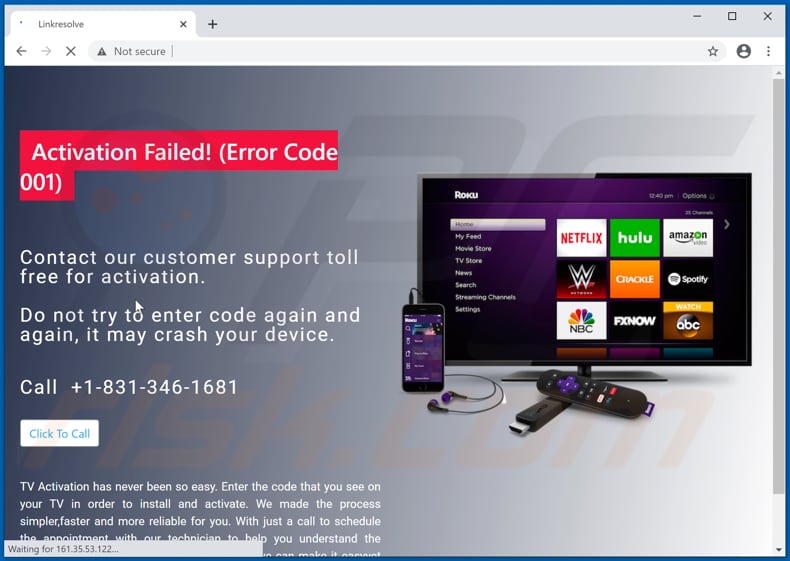
I truffatori dietro questo sito Web tentano di indurre i visitatori a credere che l'attivazione della TV non sia riuscita e risolvono questo problema con il loro aiuto chiamandoli al numero + 1-831-346-1681. Di norma, quando vengono contattati i truffatori dietro siti Web di questo tipo, tentano di indurre gli utenti ignari a pagare loro denaro per i loro servizi o alcuni software che dovrebbero aiutare gli utenti a risolvere il problema che si è verificato (in questo caso Activation Failed! (Error Code 001). Vale la pena ricordare che in alcuni casi i truffatori tentano di indurre gli utenti a fornire loro un accesso remoto al computer tramite alcuni strumenti di amministrazione remota (RAT). Installando software di questo tipo, gli utenti consentono ai truffatori di controllare i propri computer da remoto. In genere, i truffatori o criminali informatici utilizzano i RAT per accedere a documenti personali (o altri dati), rubare informazioni sensibili, identità ed installare altri malware (ad esempio, ransomware, Trojan) sul sistema operativo. In un modo o nell'altro, i truffatori dietro a pagine come questa non dovrebbero mai essere contattati / chiamati. Come accennato nell'introduzione, è normale che tali pagine vengano aperte dai browser quando vengono installati alcuni PUA.
Le PUA possono essere progettate per fornire pubblicità e raccogliere anche varie informazioni. Di solito servono annunci sotto forma di coupon, pop-up, sondaggi e banner. È normale che tali annunci promuovano pagine ombreggiate e potenzialmente dannose o eseguano script progettati per scaricare ed installare varie PUA. Inoltre, le PUA possono funzionare come strumenti di tracciamento delle informazioni: possono raccogliere vari dati, ad esempio indirizzi IP, query di ricerca immesse, geolocalizzazione, indirizzi dei siti Web visitati e altri dettagli relativi alla navigazione. In alcuni casi possono essere progettati per raccogliere anche dati sensibili. Inoltre, i dati raccolti possono essere venduti a terzi (potenzialmente criminali informatici) o utilizzati in modo improprio per generare entrate in altri modi. Pertanto, l'installazione di app di questo tipo può essere la causa di problemi legati alla privacy, alla sicurezza della navigazione. È possibile che alcuni utenti possano persino diventare vittime di furti di identità. Se alcune app di questo tipo sono installate su un browser e computer, dovrebbero essere disinstallate.
| Nome | Activation Failed! (Error Code 001) truffa del supporto tecnico |
| Tipo di minaccia | Phishing, truffa, ingegneria sociale, frode |
| Falsi proclami | L'attivazione della TV non è riuscita |
| Numero del falso supporto tecnico | +1-831-346-1681 |
| Sintomi | Messaggi di errore falsi, avvisi di sistema falsi, errori popup, scansione del computer falsa. |
| Metodi distributivi | Siti Web compromessi, annunci pop-up online non autorizzati, applicazioni potenzialmente indesiderate. |
| Danni | Perdita di informazioni private sensibili, perdita monetaria, furto di identità, possibili infezioni da malware. |
| Rimozione dei malware (Windows) |
Per eliminare possibili infezioni malware, scansiona il tuo computer con un software antivirus legittimo. I nostri ricercatori di sicurezza consigliano di utilizzare Combo Cleaner. Scarica Combo CleanerLo scanner gratuito controlla se il tuo computer è infetto. Per utilizzare tutte le funzionalità, è necessario acquistare una licenza per Combo Cleaner. Hai a disposizione 7 giorni di prova gratuita. Combo Cleaner è di proprietà ed è gestito da RCS LT, società madre di PCRisk. |
"Windows Error Code: DLL011150", "Error Code : EBRX1:6X76D" e "Error MS-77X1" sono degli esempi di altre truffe. Nella maggior parte dei casi tali pagine visualizzano notifiche false che affermano che c'è qualcosa di sbagliato nel sistema operativo (o account) e suggeriscono che i visitatori possono risolvere il problema con l'aiuto di tecnici che possono essere contattati tramite il numero fornito. In ogni caso, si consiglia vivamente di non fidarsi mai di tali pagine e, cosa più importante, di chiamare i numeri di truffatori forniti. Se tali pagine vengono aperte spesso da un browser, è molto probabile che la causa sia una PUA installata.
Come sono state installate applicazioni potenzialmente indesiderate sul mio computer?
È normale che gli sviluppatori includano PUA nelle configurazioni di download ed installazione di altri programmi, solitamente gratuiti, come offerte aggiuntive. Nella maggior parte dei casi sono menzionati in "Avanzate", "Personalizzate" e altre impostazioni simili delle configurazioni. Tuttavia, non tutti gli utenti controllano e modificano tali impostazioni e, lasciandole invariate, gli utenti consentono il download e l'installazione di varie PUA insieme ad altri programmi intenzionalmente scaricati ed installati. Questo metodo di distribuzione del software è noto come "raggruppamento". Inoltre, le PUA possono essere scaricate e installate tramite annunci pubblicitari ingannevoli progettati per eseguire determinati script. Tuttavia, accade solo quando gli utenti fanno clic su di essi.
Come evitare l'installazione di applicazioni potenzialmente indesiderate?
Tutti i programmi e i file devono essere scaricati da siti Web ufficiali e tramite collegamenti diretti. Altri canali possono essere utilizzati come strumenti per distribuire, promuovere programmi indesiderati, a volte persino dannosi. Alcuni esempi di fonti che non dovrebbero essere utilizzate né per scaricare o installare software: reti peer-to-peer (come eMule, client torrent), siti Web non ufficiali, downloader di terze parti, installatori. È necessario selezionare le configurazioni di download o installazione con impostazioni come "Avanzate", "Manuale," Personalizzato "per le offerte di download ed installazione di software indesiderato. Si sconsiglia di completare i download e le installazioni senza controllare tali impostazioni. Annunci intrusivi visualizzati anche su pagine inaffidabili non devono essere cliccate, possono essere progettate per aprire pagine altre pagine di questo tipo o eseguire script che causerebbero download e installazione di app indesiderate. Eventuali estensioni, componenti aggiuntivi o plug-in indesiderati, sospetti o sconosciuti ins che sono installati su un browser dovrebbero essere rimossi il prima possibile. Anche il software di questo tipo installato sul sistema operativo dovrebbe essere disinstallato. Se il tuo computer è già infetto da PUA, ti consigliamo di eseguire una scansione con Combo Cleaner Antivirus per Windows per eliminarli automaticamente.
Aspetto della pagina truffa (GIF) "Activation Failed! (Error Code 001)":
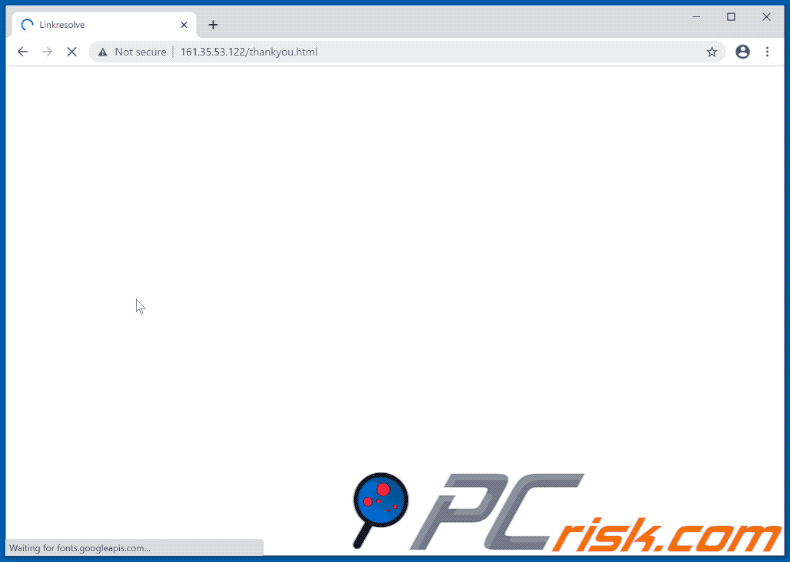
Testo in questa pagina:
Activation Failed! (Error Code 001)
Contact our customer support toll free for activation.
Do not try to enter code again and again, it may crash your device.
Call +1-831-346-1681
TV Activation has never been so easy. Enter the code that you see on your TV in order to install and activate. We made the process simpler,faster and more reliable for you. With just a call to schedule the appointment with our technician to help you understand the preciseness and angles to install the mount, we can make it easyyet keep it the things pocket friendly for you.
Rimozione automatica istantanea dei malware:
La rimozione manuale delle minacce potrebbe essere un processo lungo e complicato che richiede competenze informatiche avanzate. Combo Cleaner è uno strumento professionale per la rimozione automatica del malware consigliato per eliminare il malware. Scaricalo cliccando il pulsante qui sotto:
SCARICA Combo CleanerScaricando qualsiasi software elencato in questo sito, accetti le nostre Condizioni di Privacy e le Condizioni di utilizzo. Per utilizzare tutte le funzionalità, è necessario acquistare una licenza per Combo Cleaner. Hai a disposizione 7 giorni di prova gratuita. Combo Cleaner è di proprietà ed è gestito da RCS LT, società madre di PCRisk.
Menu:
- Cos'è "Activation Failed! (Error Code 001)"?
- STEP 1. Disinstalla le applicazioni ingannevoli utilizzando il Pannello di controllo.
- STEP 2. Rimuovere un adware da Internet Explorer.
- STEP 3. Rimuovere estensioni canaglia da Google Chrome.
- STEP 4. Rimuovere plug-in fasulli da Mozilla Firefox.
- STEP 5. Rimuovere un adware da Safari.
- STEP 6. Rimuovere plug in fasulli da Microsoft Edge.
Rimozione di applicazioni potenzialmente indesiderate:
Windows 10:

Pulsante destro del mouse nell'angolo in basso a sinistra dello schermo, nel menu di accesso rapido selezionare Pannello di controllo. Nella finestra aperta scegliere Disinstalla un programma.
Windows 7:

Fare clic su Start ("Windows Logo" nell'angolo in basso a sinistra del desktop), scegli Pannello di controllo. Individuare Programmi e fare clic su Disinstalla un programma.
macOS (OSX):

Fare clic su Finder, nella finestra aperta selezionare Applicazioni. Trascinare l'applicazione dalla cartella Applicazioni nel Cestino (che si trova nella Dock), quindi fare clic con il tasto destro sull'icona del Cestino e selezionare Svuota cestino.
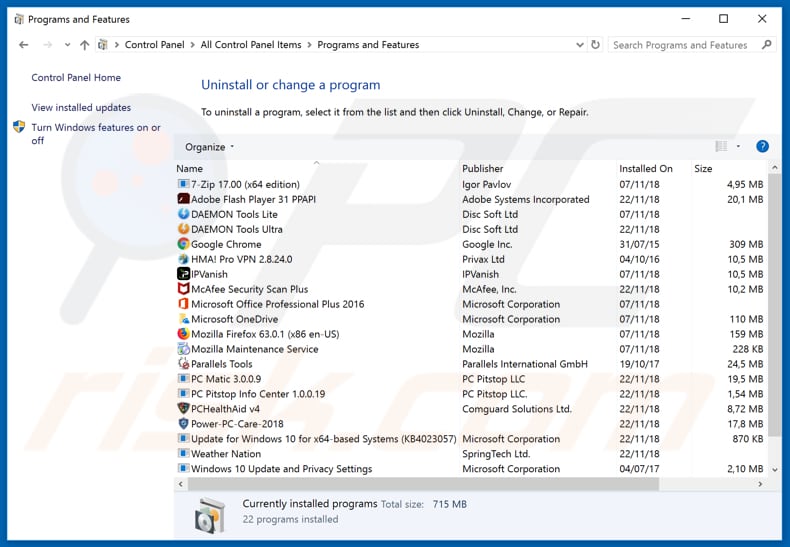
Nella finestra di disinstallazione programmi: cercare ogni programma sospetto recentemente installato, selezionare queste voci e fare clic su "Disinstalla" o "Rimuovi".
Dopo la disinstallazione, eseguire la scansione del computer alla ricerca di eventuali componenti indesiderati rimasti o infezioni di malware possibili con Il miglior software anti-malware.
SCARICA il programma di rimozione per infezioni da malware
Combo Cleaner controlla se il tuo computer è infetto. Per utilizzare tutte le funzionalità, è necessario acquistare una licenza per Combo Cleaner. Hai a disposizione 7 giorni di prova gratuita. Combo Cleaner è di proprietà ed è gestito da RCS LT, società madre di PCRisk.
Rimuovere estensioni canaglia dai browser Internet:
Video che mostra come rimuovere i componenti aggiuntivi del browser potenzialmente indesiderati:
 Rimuovere componenti aggiuntivi malevoli da Internet Explorer:
Rimuovere componenti aggiuntivi malevoli da Internet Explorer:
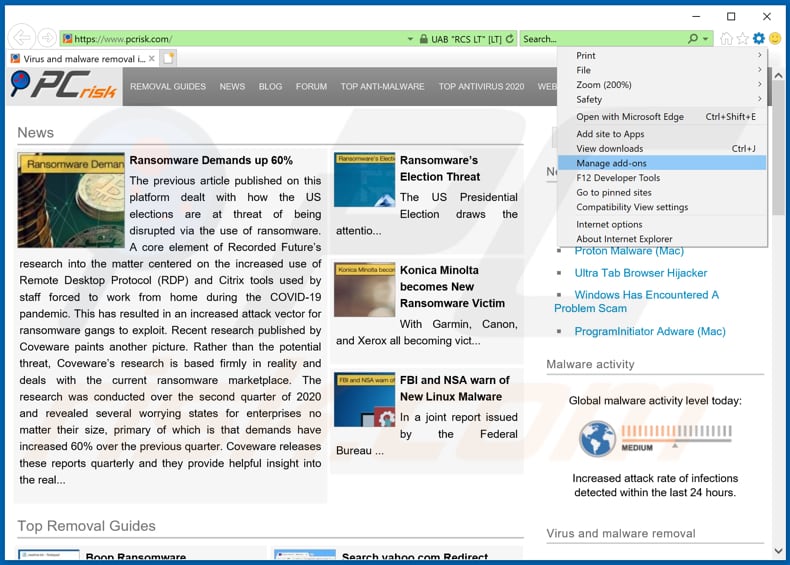
Fare clic sull'icona "ingranaggio"![]() (nell'angolo in alto a di Internet Explorer), selezionare "gestisci componenti aggiuntivi" e selezionare ogni programma sospetto recentemente installato e cliccare su "Rimuovi".
(nell'angolo in alto a di Internet Explorer), selezionare "gestisci componenti aggiuntivi" e selezionare ogni programma sospetto recentemente installato e cliccare su "Rimuovi".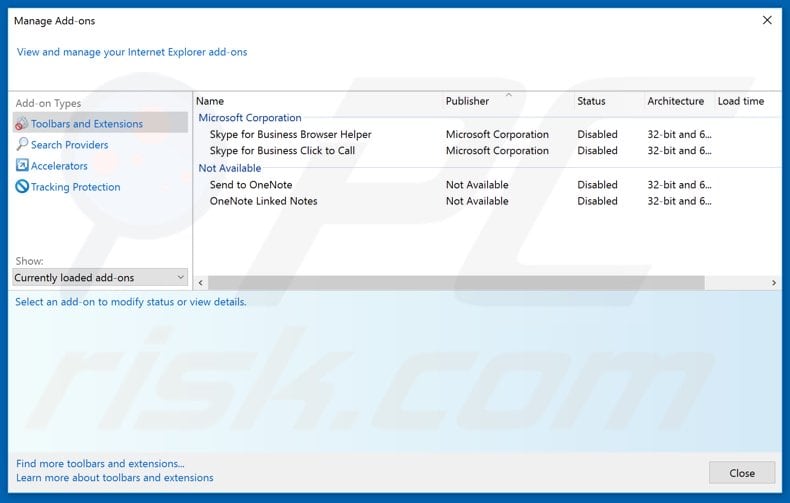
Metodo opzionale:
Se continui ad avere problemi con la rimozione di activation failed! (error code 001) truffa del supporto tecnico, ripristinare le impostazioni di Internet Explorer di default.
Windows XP: Fare clic su Start, fare clic su Esegui, nel tipo di finestra inetcpl.cpl ha aperto Nella finestra aperta fare clic sulla scheda Avanzate, quindi fare clic su Ripristina.

Windows Vista e Windows 7: Fare clic sul logo di Windows, nella casella Tipo di ricerca start inetcpl.cpl e fare clic su Inserisci. Nella finestra aperta fare clic sulla scheda Avanzate, quindi fare clic su Ripristina.

Windows 8: Aprire Internet Explorer e fare clic sull'icona ingranaggio. Selezionare Opzioni Internet. Nella finestra aperta, selezionare la scheda Avanzate e fare clic sul pulsante Reset.

Nella finestra aperta, selezionare la scheda Avanzate

Fare clic sul pulsante Reset.

Confermare che si desidera ripristinare le impostazioni di Internet Explorer di default facendo clic sul pulsante Reset.

 Rimuovere componenti aggiuntivi malevoli da Google Chrome:
Rimuovere componenti aggiuntivi malevoli da Google Chrome:
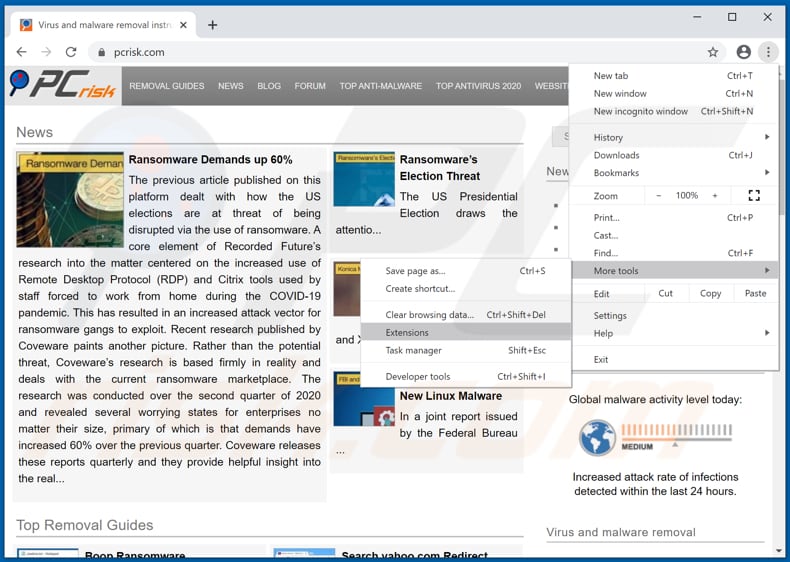
Fare clic sull'icona di menu Chrome ![]() (in alto a destra di Google Chrome), selezionare "Strumenti" e fare clic su "Estensioni". Individuare ogni app sospetta recentemente installata e fare clic sull'icona del cestino.
(in alto a destra di Google Chrome), selezionare "Strumenti" e fare clic su "Estensioni". Individuare ogni app sospetta recentemente installata e fare clic sull'icona del cestino.
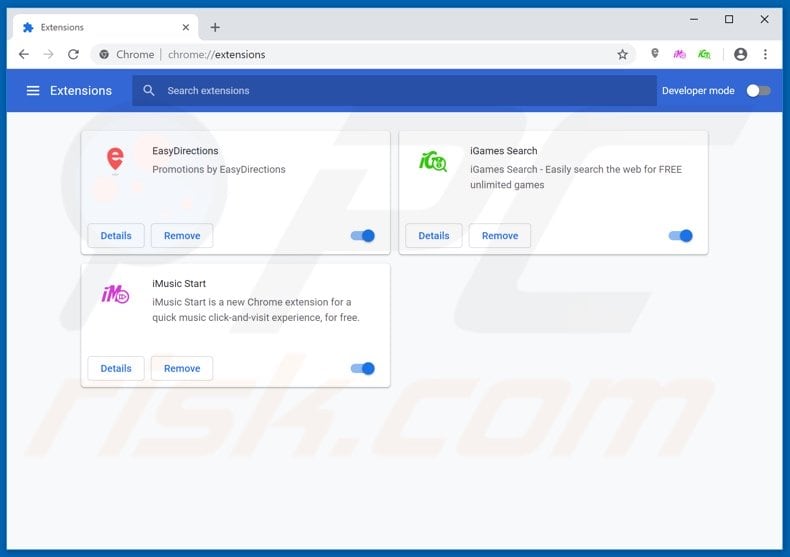
Metodo opzionale:
Se continuate ad avere problemi con la rimozione di activation failed! (error code 001) truffa del supporto tecnico, resettate le impostazioni di Google Chrome. Cliccate sull'icona menu du Chrome ![]() (nell'angolo in alto a destra di Google Chrome) e selezionate Impostazioni. Scendete fino in fondo. Cliccate sul link Avanzate….
(nell'angolo in alto a destra di Google Chrome) e selezionate Impostazioni. Scendete fino in fondo. Cliccate sul link Avanzate….

Scendete fino in fondo alla pagina e cliccate su Ripristina (Ripristina le impostazioni originali).

Nella finestra che si aprirà, confermate che volete ripristinare Google Chrome cliccando su Ripristina.

 Rimuovere plug-ins canaglia da Mozilla Firefox:
Rimuovere plug-ins canaglia da Mozilla Firefox:
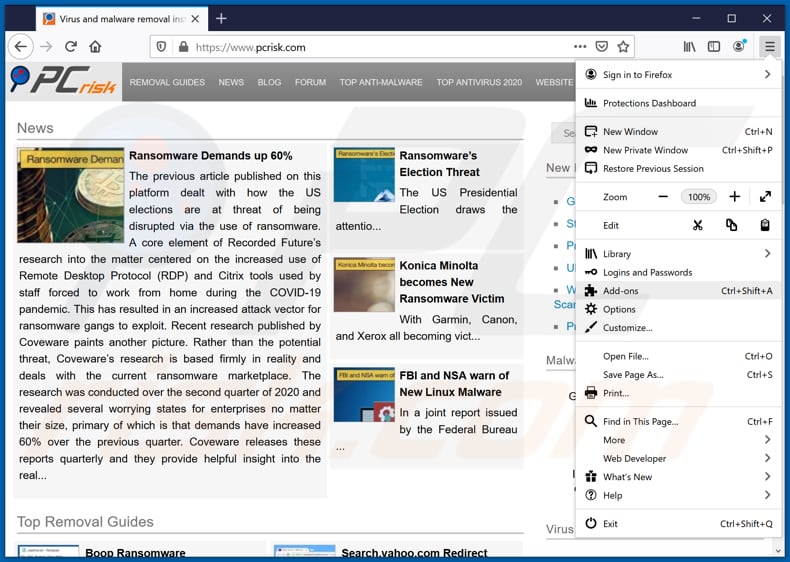
Fai clic sul menu Firefox![]() (nell'angolo in alto a della finestra principale), selezionare "componenti aggiuntivi". Clicca su "Estensioni", nella finestra che si apre, cercare e rimuovere ogni plug in sospetto recentemente installato.
(nell'angolo in alto a della finestra principale), selezionare "componenti aggiuntivi". Clicca su "Estensioni", nella finestra che si apre, cercare e rimuovere ogni plug in sospetto recentemente installato.
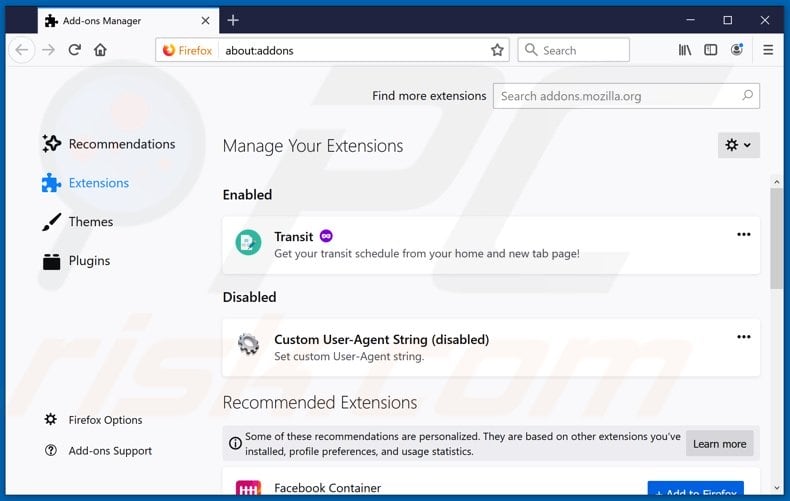
Metodo Opzionale:
Gli utenti di computer che hanno problemi con la rimozione di activation failed! (error code 001) truffa del supporto tecnico, possono ripristinare le impostazioni di Mozilla Firefox.
Apri Mozilla Firefox, in alto a destra della finestra principale fare clic sul menu Firefox, ![]() nel menu aperto fare clic sull'icona Open Menu Guida,
nel menu aperto fare clic sull'icona Open Menu Guida, ![]()

Selezionare Informazioni Risoluzione dei problemi.

nella finestra aperta fare clic sul pulsante Ripristina Firefox.

Nella finestra aperta confermare che si desidera ripristinare le impostazioni di Mozilla Firefox predefinite facendo clic sul pulsante Reset.

 Rimuovi estensioni malevole da Safari:
Rimuovi estensioni malevole da Safari:

Assicurati che il tuo browser Safari è attivo, fare clic sul menu Safari, e selezionare Preferenze ....

Nella finestra aperta cliccare Estensioni, individuare qualsiasi estensione sospetta installato di recente, selezionarla e cliccare su Disinstalla
Metodo opzionale:
Assicurati che il tuo browser Safari sia attivo e clicca sul menu Safari. Dal menu a discesa selezionare Cancella cronologia e dati Sito...

Nella finestra aperta selezionare tutta la cronologia e fare clic sul pulsante Cancella cronologia.

 Rimuovi estensioni malevole da Microsoft Edge:
Rimuovi estensioni malevole da Microsoft Edge:

Fai clic sull'icona del menu Edge![]() (nell'angolo in alto a destra di Microsoft Edge), seleziona "Estensioni". Individua tutti i componenti aggiuntivi sospetti installati di recente e fai clic su "Rimuovi" sotto i loro nomi.
(nell'angolo in alto a destra di Microsoft Edge), seleziona "Estensioni". Individua tutti i componenti aggiuntivi sospetti installati di recente e fai clic su "Rimuovi" sotto i loro nomi.

Metodo opzionale:
Se i problemi con la rimozione di activation failed! (error code 001) truffa del supporto tecnico persistono, ripristinare le impostazioni del browser Microsoft Edge. Fai clic sull'icona del menu Edge ![]() (nell'angolo in alto a destra di Microsoft Edge) e selezionare Impostazioni.
(nell'angolo in alto a destra di Microsoft Edge) e selezionare Impostazioni.

Nel menu delle impostazioni aperto selezionare Ripristina impostazioni.

Seleziona Ripristina le impostazioni ai loro valori predefiniti. Nella finestra aperta, confermare che si desidera ripristinare le impostazioni predefinite di Microsoft Edge facendo clic sul pulsante Ripristina.

- Se questo non ha aiutato, seguire queste alternative istruzioni che spiegano come ripristinare Microsoft Edge.
Sommario:
 Più comunemente gli adware o applicazioni potenzialmente indesiderate si infiltrano nel browser Internet dell'utente attraverso il download di software gratuiti. Si noti che la fonte più sicura per il download di software libero è il siti degli sviluppatori. Per evitare l'installazione di adware bisogna stare molto attenti durante il download e l'installazione di software libero. Quando si installa il programma gratuito già scaricato scegliere le opzioni di installazione personalizzata o avanzata - questo passo rivelerà tutte le applicazioni potenzialmente indesiderate che vengono installate insieme con il vostro programma gratuito scelto.
Più comunemente gli adware o applicazioni potenzialmente indesiderate si infiltrano nel browser Internet dell'utente attraverso il download di software gratuiti. Si noti che la fonte più sicura per il download di software libero è il siti degli sviluppatori. Per evitare l'installazione di adware bisogna stare molto attenti durante il download e l'installazione di software libero. Quando si installa il programma gratuito già scaricato scegliere le opzioni di installazione personalizzata o avanzata - questo passo rivelerà tutte le applicazioni potenzialmente indesiderate che vengono installate insieme con il vostro programma gratuito scelto.
Assistenza di rimozione:
Se si verificano problemi durante il tentativo di rimozione di activation failed! (error code 001) truffa del supporto tecnico dal tuo computer, chiedere assistenza nel nostro forum rimozione malware.
Lascia un commento:
Se disponi di ulteriori informazioni su activation failed! (error code 001) truffa del supporto tecnico o la sua rimozione ti invitiamo a condividere la tua conoscenza nella sezione commenti qui sotto.
Fonte: https://www.pcrisk.com/removal-guides/18820-activation-failed-error-code-001-pop-up-scam
Condividi:

Tomas Meskauskas
Esperto ricercatore nel campo della sicurezza, analista professionista di malware
Sono appassionato di sicurezza e tecnologia dei computer. Ho un'esperienza di oltre 10 anni di lavoro in varie aziende legate alla risoluzione di problemi tecnici del computer e alla sicurezza di Internet. Dal 2010 lavoro come autore ed editore per PCrisk. Seguimi su Twitter e LinkedIn per rimanere informato sulle ultime minacce alla sicurezza online.
Il portale di sicurezza PCrisk è offerto dalla società RCS LT.
I ricercatori nel campo della sicurezza hanno unito le forze per aiutare gli utenti di computer a conoscere le ultime minacce alla sicurezza online. Maggiori informazioni sull'azienda RCS LT.
Le nostre guide per la rimozione di malware sono gratuite. Tuttavia, se vuoi sostenerci, puoi inviarci una donazione.
DonazioneIl portale di sicurezza PCrisk è offerto dalla società RCS LT.
I ricercatori nel campo della sicurezza hanno unito le forze per aiutare gli utenti di computer a conoscere le ultime minacce alla sicurezza online. Maggiori informazioni sull'azienda RCS LT.
Le nostre guide per la rimozione di malware sono gratuite. Tuttavia, se vuoi sostenerci, puoi inviarci una donazione.
Donazione
▼ Mostra Discussione